Hoe voeg je een gestippelde prognoselijn toe in een lijndiagram in Excel?
Het toevoegen van een gestippelde prognoselijn aan een lijndiagram in Excel kan het gemakkelijker maken om voorspelde gegevens naast de werkelijke waarden te visualiseren. Of je nu toekomstige verkoop plant of trends analyseert, deze handleiding leidt je door het maken van een gestippelde prognoselijn in je diagram. Leer hoe je dit handmatig kunt doen of met behulp van een handig Excel-hulpmiddel.
- Voeg een gestippelde prognoselijn toe in een lijndiagram in Excel
- Voeg een gestippelde prognoselijn toe in een lijndiagram met een geweldig hulpmiddel

Voeg een gestippelde prognoselijn toe in een lijndiagram in Excel
Om een gestippelde prognoselijn toe te voegen aan een bestaand lijndiagram in Excel, volg dan de volgende stappen:
1. Naast de brongegevens, voeg een Prognose kolom toe en lijst de prognoseverkoopcijfers zoals te zien is in de onderstaande schermafbeelding.
Opmerking: Vergeet niet om het verkoopcijfer voor juni op te nemen in de Prognose kolom.
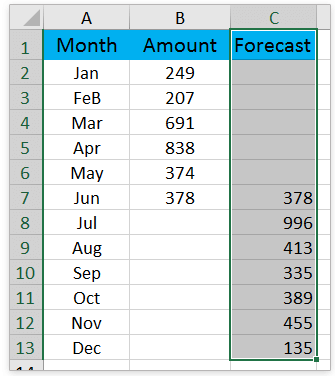
2. Klik met de rechtermuisknop op het lijndiagram en klik op Gegevens selecteren in het contextmenu. Zie schermafbeelding:
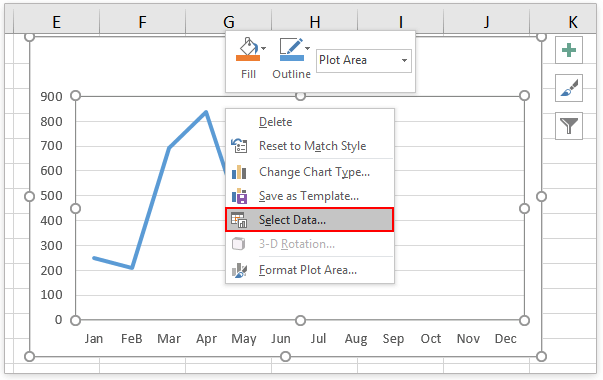
3. In het dialoogvenster Gegevensbron selecteren, klik op de Toevoegen knop in de Bereik van de reeksnaam sectie. Zie schermafbeelding:

4. Nu verschijnt het dialoogvenster Reeks bewerken. Vul (1) in Prognose in het Reeksnaam vak, (2) specificeer de Prognosekolom exclusief de kolomkop als Reekswaarden, en daarna (3) klik op de OK knoppen achtereenvolgens om de twee dialoogvensters te sluiten. Zie schermafbeelding:

5. Nu is de prognoselijn toegevoegd aan het lijndiagram. Klik met de rechtermuisknop op de prognoselijn en klik op Gegevensreeks opmaken uit het contextmenu. Zie schermafbeelding:

6. In het deelvenster Gegevensreeks opmaken, klik op het (1) klik op de Vullen & Lijn icoon, (2) vouw het Lijn gedeelte uit; en (3) Selecteer Ronde stip uit de Streep type keuzelijst. Zie schermafbeelding:
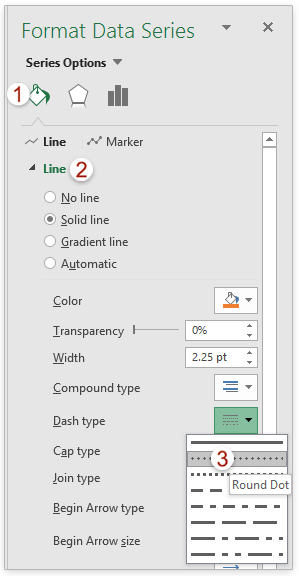
Opmerking: Als je Excel 2010 of eerdere versies gebruikt, zal het het dialoogvenster Gegevensreeks opmaken openen. In het dialoogvenster, klik op Lijnstijl in de linker balk, selecteer Ronde stip uit de Streep type keuzelijst, en sluit vervolgens het dialoogvenster.
Op dit punt is de gestippelde prognoselijn succesvol toegevoegd aan het bestaande lijndiagram. Zie schermafbeelding:

Voeg een gestippelde prognoselijn toe in een lijndiagram met een geweldig hulpmiddel
Als je Kutools for Excel hebt geïnstalleerd, kun je zijn Prognosediagramfunctie gebruiken om snel een lijndiagram te maken dat de werkelijke waarden met een vaste lijn weergeeft en de prognosewaarden met een gestippelde lijn in Excel.
1. Bereid de brongegevens voor die zowel de werkelijke waarden als de prognosewaarden in twee kolommen bevat en selecteer de brongegevens.

2. Klik op Kutools > Grafieken > Categorievergelijking > Prognosediagram om deze functie in te schakelen.
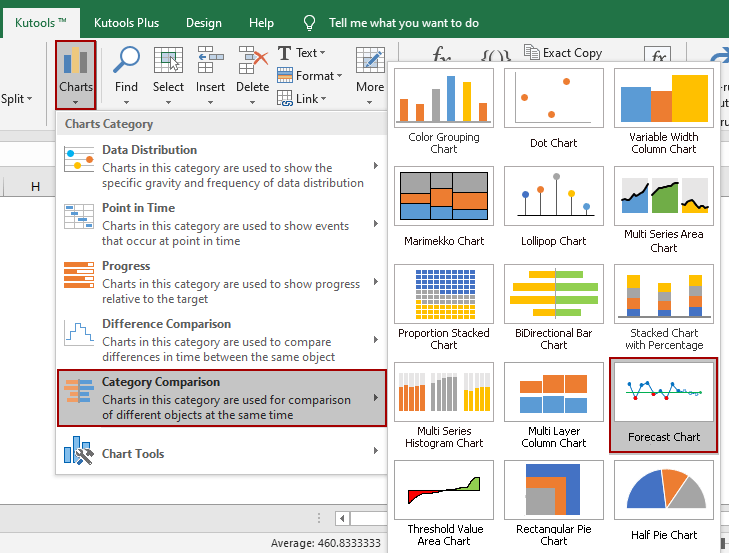
3. Nu verschijnt het dialoogvenster Prognosediagram. Standaard worden de bereiken automatisch ingevuld in de Bereik van aslabels, Werkelijk waardebereik, en Voorspelde waardebereik vakken op basis van de geselecteerde brongegevens. Als ze onjuist zijn, corrigeer ze dan handmatig. Klik daarna op de Ok knop.
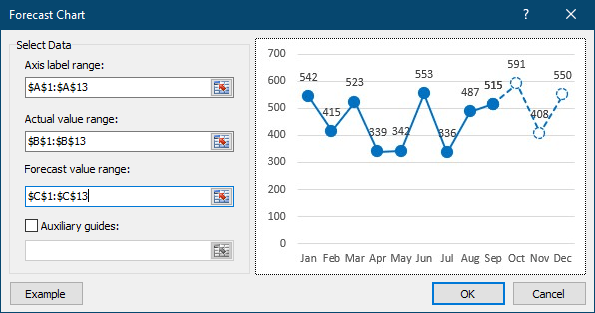
4. Er verschijnt een dialoogvenster dat je vertelt dat er een verborgen werkblad is gemaakt om de tussenliggende gegevens op te slaan. Klik op Ja om verder te gaan.
Nu is een lijndiagram gemaakt. In het diagram presenteert het vaste lijngedeelte de werkelijke waarden, terwijl het gestippelde lijngedeelte de prognosewaarden laat zien.

Opmerkingen:
In het dialoogvenster Prognosediagram, als je de optie Assistentiereferentielijn hebt aangevinkt, getypt in of een cel hebt geraadpleegd in het onderstaande vak, dan wordt er een prognosediagram gemaakt met een horizontale lijn zoals te zien is in de onderstaande schermafbeelding.

Kutools voor Excel - Boost Excel met meer dan 300 essentiële tools. Geniet van permanent gratis AI-functies! Nu verkrijgen
Gerelateerde artikelen:
Beste productiviteitstools voor Office
Verbeter je Excel-vaardigheden met Kutools voor Excel en ervaar ongeëvenaarde efficiëntie. Kutools voor Excel biedt meer dan300 geavanceerde functies om je productiviteit te verhogen en tijd te besparen. Klik hier om de functie te kiezen die je het meest nodig hebt...
Office Tab brengt een tabbladinterface naar Office en maakt je werk veel eenvoudiger
- Activeer tabbladbewerking en -lezen in Word, Excel, PowerPoint, Publisher, Access, Visio en Project.
- Open en maak meerdere documenten in nieuwe tabbladen van hetzelfde venster, in plaats van in nieuwe vensters.
- Verhoog je productiviteit met50% en bespaar dagelijks honderden muisklikken!
Alle Kutools-invoegtoepassingen. Eén installatieprogramma
Kutools for Office-suite bundelt invoegtoepassingen voor Excel, Word, Outlook & PowerPoint plus Office Tab Pro, ideaal voor teams die werken met Office-toepassingen.
- Alles-in-één suite — invoegtoepassingen voor Excel, Word, Outlook & PowerPoint + Office Tab Pro
- Eén installatieprogramma, één licentie — in enkele minuten geïnstalleerd (MSI-ready)
- Werkt beter samen — gestroomlijnde productiviteit over meerdere Office-toepassingen
- 30 dagen volledige proef — geen registratie, geen creditcard nodig
- Beste prijs — bespaar ten opzichte van losse aanschaf van invoegtoepassingen
